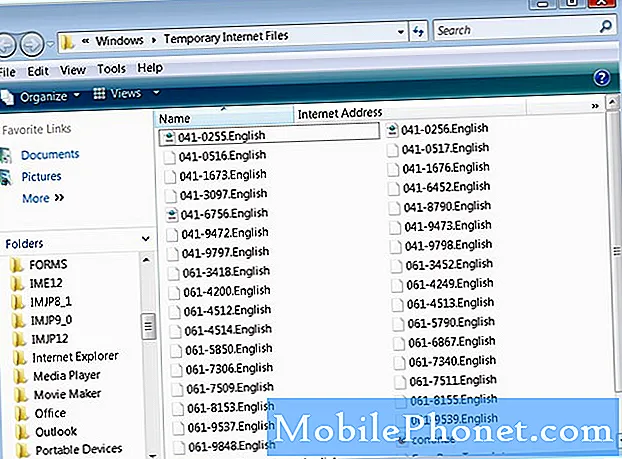
Smarttelefonene vi har i dag er kraftige små mobile enheter som kan sammenlignes med små datamaskiner som kan passe i lommen. Akkurat som datamaskiner har den flere lignende komponenter som en prosessor, minne, lagringsenhet og en strømforsyningsenhet for bare å nevne noen. Smarttelefonen behandler også data på samme måte som datamaskinen din. Faktisk er det meste av arbeidet som gjøres av en smarttelefon, å behandle data, og det er grunnen til at du ofte vil høre begrepet bufret data.
Hva er bufrede data?
Ifølge Wikipedia er data "et sett med verdier av kvalitative eller kvantitative variabler." mens cache er "en samling av data som dupliserer originale verdier som er lagret andre steder på en datamaskin, vanligvis for lettere tilgang".
Smartphone-apper lagrer vanligvis data (bufrede data) på bestemte minneplasser på telefonen. Dette gjør at appen kan laste inn data raskere. For eksempel vil telefonleseren din vanligvis lagre dataene på websiden du vanligvis besøker, slik at neste gang du åpner nettstedet, vil den lastes raskere fordi dataene allerede er lagret på telefonen din og ikke på en ekstern server som må lastet ned.
Hvorfor er det viktig å tømme hurtigbufrede data?
I det lange løp, da appen på telefonen din lagrer mye bufrede data på telefonen din, har disse dataene en tendens til å bli ødelagt. Dette vil vanligvis resultere i ulike problemer som kan oppleves med enheten. Telefonen din kan redusere ytelsen, eller den kan bare fryse eller ikke reagerer. For å unngå disse problemene er det alltid best å regelmessig tømme hurtigbufferdataene til Android-telefonen din.
Hvordan tømme individuelle appbufferdata på Android-telefoner
- Sveip opp eller ned fra midten av skjermen fra startskjermen for å få tilgang til appskjermen.
- Gå til Innstillinger og deretter Apper.
- Sørg for at alle apper er valgt (øverst til venstre).
- Finn og velg deretter den aktuelle appen.
- Trykk på Lagring.
- Trykk på CLEAR CACHE.
Slik tømmer du alle bufrede data på Android-telefoner
- Sveip opp eller ned fra midten av skjermen fra startskjermen for å få tilgang til appskjermen.
- Gå til Innstillinger -Enhetsvedlikehold - Lagring (nede til høyre).
- Trykk på RENS NÅ.
Slik tørker du cachepartisjonen på Android-telefonen din
- Slå av enheten.
- Trykk og hold inne Volum opp-tasten, Hjem-tasten og Av / på-tasten samtidig.
- Når telefonen slås på, vises skjermbildet for Android System Recovery ca. 30 sekunder senere.
- Slipp alle tastene.
- Trykk på Volum ned-tasten for å markere "tørk cache-partisjon."
- Trykk på av / på-knappen for å velge.
- Trykk på Volum ned-tasten for å markere “ja” og trykk på av / på-knappen for å velge.
- Når tørkecachepartisjonen er fullført, blir "Start systemet på nytt nå" uthevet.
- Trykk på av / på-tasten for å starte enheten på nytt.


